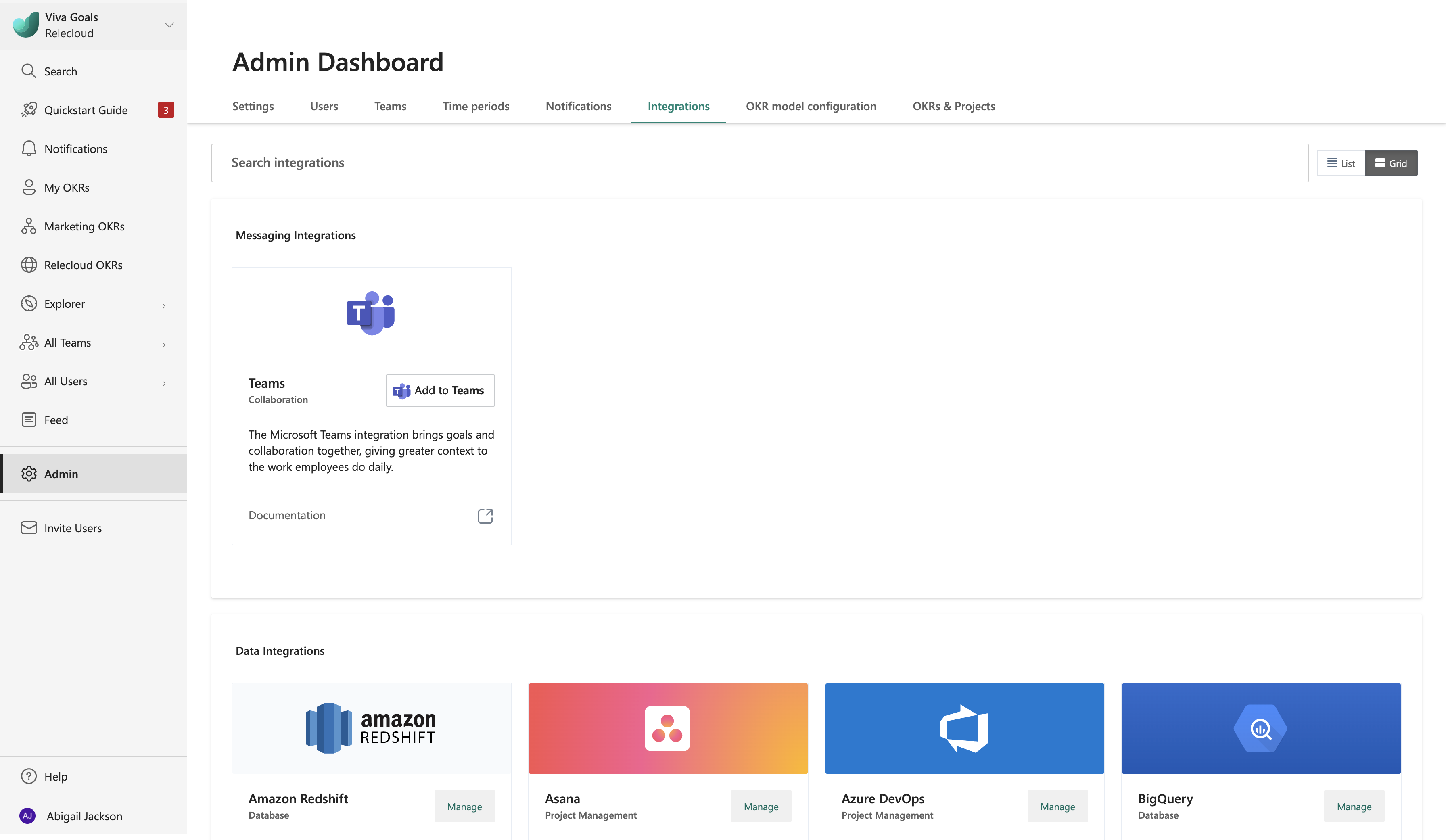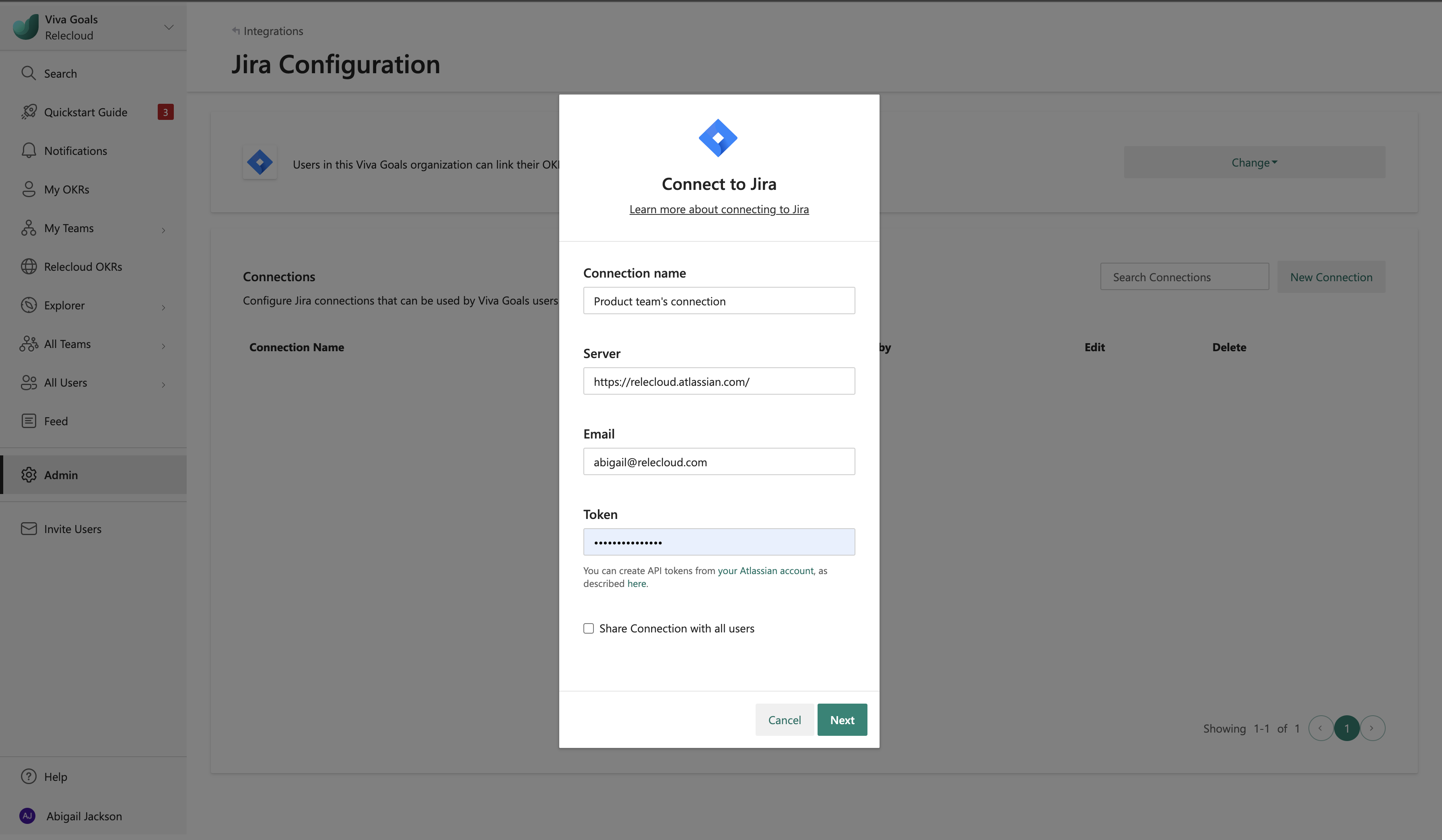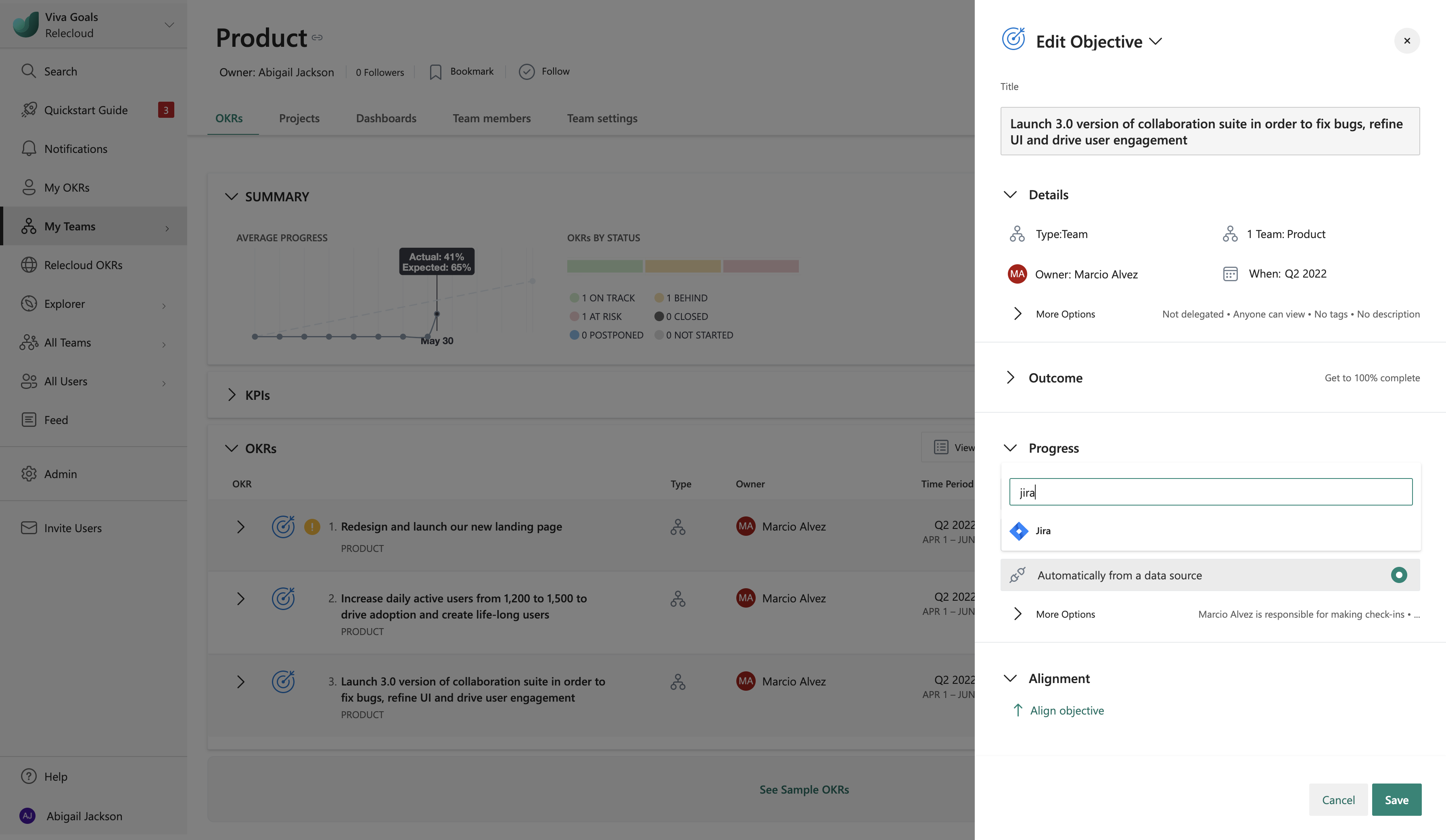Nota
El acceso a esta página requiere autorización. Puede intentar iniciar sesión o cambiar directorios.
El acceso a esta página requiere autorización. Puede intentar cambiar los directorios.
Nota:
El administrador de inquilinos debe habilitar la integración de Jira Server desde Viva Goals configuración de inquilino antes de que sea visible en Viva Goals sección de integración de la organización Viva Goals.
Al integrar Jira con Viva Goals, todas las actualizaciones de historias de usuario o epopeyas vinculadas de Jira se realizan automáticamente como progreso en sus objetivos y resultados clave (OKR) en Viva Goals. Esta eficaz funcionalidad garantiza que el proceso okr no esté esperando las verificaciones manuales, ya que el progreso se actualiza en tiempo real en Viva Goals.
Estos son dos escenarios en los que los equipos ven la ventaja de la integración Viva Goals con Jira:
Un administrador de productos vincula su objetivo, la campaña de correo electrónico de la característica de envío con una epopeya en Jira. A medida que se completan las historias de la epopeya, el objetivo se acerca a su objetivo.
Un equipo de ingeniería se resuelve para corregir 20 errores en un trimestre. Vinculan su objetivo a una epopeya en la que se presentan todos los errores y establecen el objetivo de su métrica de éxito del indicador de rendimiento clave (KPI) en 20. Viva Goals registros que el objetivo ha alcanzado su objetivo cuando se cierran 20 errores.
Habilitación de la integración en la nube de Jira
Los administradores siguen estos pasos para habilitar la integración:
En la barra lateral, vaya a Administración y seleccione la pestaña Integraciones.
En Jira, tendrá una opción para habilitar la integración. Si se ha realizado una conexión anteriormente o si la integración ya estaba habilitada, tendrá la opción de Administrar la integración habilitada.
La integración se puede deshabilitar desde la misma sección: vaya a Cambiar y seleccione Deshabilitar integración en la lista desplegable.
Configuración de la conexión jira
Después de habilitar la integración, el primer paso es configurar una conexión Jira:
Seleccione Nueva conexión y proporcione un nombre para la conexión.
Agregue la dirección URL del servidor de la cuenta de Jira.
Para las instancias de Jira en la nube, escriba la dirección de correo electrónico y el token de la interfaz de programación de aplicaciones (API) asociado a la cuenta de Jira. Consulte las instrucciones para generar un token de API para la cuenta en la nube de Jira.
Seleccione Siguiente para ejecutar la integración. Puede editar la conexión guardada en cualquier momento.
En la mayoría de los casos, una conexión es suficiente. Pero Viva Goals permite conectarse con varias instancias de Jira. Seleccione Nueva conexión para agregar otra instancia. Puede agregar nombres a las conexiones para diferenciarlos. Estos nombres se muestran a los miembros cuando vinculan sus OKR a historias de Jira.
Cómo vincular la conexión jira a un OKR
Después de configurar una conexión, el siguiente paso es vincular OKR a historias o epopeyas en Jira:
Al crear o editar un OKR, seleccione Conectar origen de datos para actualizar automáticamente el progreso. En el menú desplegable, seleccione Jira.
Si ya ha creado una conexión o si el administrador ha compartido una conexión con usted, esa conexión se seleccionará automáticamente. Viva Goals le pedirá que cree una nueva conexión solo si no hay conexiones ya creadas o compartidas.
Seleccione el método que desea usar para medir el progreso del resultado de la clave, porcentaje completado o KPI (métrica de éxito). Si elige KPI, proporcione una métrica, un valor inicial y un valor de destino.
Seleccione una conexión y agregue una consulta JQL para que coincida con los problemas relacionados con el objetivo o el resultado de la clave. Los problemas de Jira que coinciden con la consulta se vincularán al éxito del resultado objetivo o clave.
Una consulta JQL se puede copiar de Jira. Busque los problemas que desea vincular a su objetivo mediante los filtros de Jira. A continuación, seleccione la opción Avanzadas y Jira convierte automáticamente la búsqueda en una consulta JQL. Puede copiar y pegar la cadena de consulta en la integración con Viva Goals.
La consulta JQL vinculada al objetivo o al resultado de clave se puede editar en cualquier momento. Cualquier edición solicita una actualización del progreso actual.
Nota:
Si usa proyectos de última generación de Jira, la compatibilidad con JQL se comporta de forma diferente en comparación con los proyectos clásicos de Jira. Por ejemplo, un proyecto jira de próxima generación no admite consultas basadas en vínculos Epic. Para estos escenarios, Jira indica:
Los usuarios deben consultar las epopeyas de próxima generación mediante el elemento primario =. Si desea combinar epopeyas de ambos tipos de proyecto, un ejemplo de esta consulta sería: "Epic Link" = NPC-6 OR parent = NJDP-5. El campo Primario ahora se puede seleccionar como una columna en el Navegador de problemas global y exportar desde Jira.
Seleccione la métrica que desea usar para realizar un seguimiento del progreso. Para obtener más información sobre las métricas de Jira admitidas, consulte la tabla siguiente:
Realizar un seguimiento del progreso por Porcentaje completado KPI Recuento de entradas Porcentaje de vales marcados como hechos del número total de vales que coinciden con la configuración de JQL especificada.
Ejemplo de OKR: entregue la integración de Jira para este trimestre.
(Medido por el porcentaje de tareas completadas en este proyecto)Número de vales que coinciden con la configuración de JQL especificada.
Ejemplo de OKR: Complete 10 consultas este trimestre.
(Medido por el número de vales de consulta marcados como completados)Tiempo invertido Porcentaje de horas totales dedicadas al vale completado del número total de horas dedicadas a los vales que coinciden con la configuración de JQL especificada.
OkR de ejemplo: alcanza el 100 % de las horas facturables este trimestre.Total de horas dedicadas a vales que coinciden con la configuración de JQL especificada.
Ejemplo okr: completar 200 horas de consultoría este trimestre.Estimación original Porcentaje de horas estimadas totales en los vales completados del número total de horas estimadas en vales que coinciden con la configuración de JQL especificada.
OkR de ejemplo: lograr una velocidad del 80 % de las características enviadas.Total de horas estimadas en vales que coinciden con la configuración de JQL especificada.
Ejemplo de OKR: planee 350 horas de trabajo para el cliente A.Estimación restante N/D Estimación total restante de los vales que coinciden con la configuración de JQL.
OkR de ejemplo: garantice un ahorro de costos de 20 horas este trimestre.Progress N/D Promedio de la métrica de progreso en vales que coinciden con la configuración de JQL. El progreso de un vale en Jira se calcula como tiempo registrado o tiempo total.
OkR de ejemplo: promedio de progreso del 70 % en proyectos de entrenamiento planeados.[Puntos de la historia] Porcentaje de puntos de historia en los vales completados del total de puntos de historia en vales que coinciden con la configuración de JQL especificada. Número de puntos de historia en los vales completados de los puntos de historia totales en los vales que coinciden con la configuración de JQL especificada. Campos personalizados: estos campos están disponibles en la instancia de Jira. Viva Goals extrae automáticamente todos los campos personalizados numéricos de la instancia de Jira y puede realizar un seguimiento de su progreso. Realice un seguimiento del porcentaje completado del campo personalizado numérico asociado en la instancia de Jira. Realice un seguimiento del número total de finalización del campo personalizado numérico asociado en la instancia de Jira. Nota:
Para obtener más información sobre el tiempo de Jira y el seguimiento del progreso, consulte este artículo de Jira.
Si decide realizar un seguimiento del progreso por KPI, puede alternar entre la opción para medir el progreso solo por vales completados o por todos los vales.
Nota:
Los vales listos incluyen vales con todos los estados asociados a la categoría de estado de flujo de trabajo Jira Done independientemente del estado de resolución de los vales. (Consulte Creación de flujos de trabajo para proyectos administrados por la empresa).
Ejemplos de cómo funciona la integración de Jira
Veamos dos ejemplos diferentes de cómo funciona la integración JIRA.
Ejemplo 1
Una gerente de productos, Dana, vincula su objetivo (Enviar características Email campañas) con una epopeya en Jira. Una consulta JQL simple usada para configurar el vínculo podría ser:
"Epic Link" = AE-786
Si la epopeya tiene 10 historias propiedad de diferentes diseñadores, ingenieros y evaluadores del equipo, el progreso del objetivo de Dana se actualizaría cada vez que se cierre una de las 10 historias. Por ejemplo, cuando se cierran tres historias en Jira, Viva Goals actualizaría automáticamente el progreso del objetivo al 30 por ciento. Si se agrega un artículo 11 en el Epic, este progreso se vuelve a calcular al 27 por ciento.
Ejemplo 2
Considere un objetivo para mejorar la calidad general del producto. En este caso, es posible que desee realizar un seguimiento del número de errores generados en lugar del progreso de los problemas como indicador de calidad general. Puede usar la métrica Recuento de vales en el campo de seguimiento para lograr la configuración deseada. Viva Goals contabilizará automáticamente todos los vales generados.
Cuando un objetivo o resultado clave está vinculado a Jira, los miembros pueden ver el icono jira junto a la barra de progreso que indica una conexión.
Los siguientes colores de la barra de progreso indican el estado del objetivo:
Si el progreso es entre un 0 y un 25 por ciento menor que el progreso esperado en cualquier momento, el estado okr está detrás y la barra de progreso será naranja.
Si el progreso es más de un 25 % menor que el progreso esperado en cualquier momento, el estado okr está en riesgo y la barra de progreso será roja.
Viva Goals incorpora nuevas actualizaciones de Jira cada 60 minutos. Sin embargo, también puede actualizar manualmente para extraer cualquier cambio nuevo.
Uso de la integración con iniciativas
Aunque los objetivos y los resultados clave le indican cuál es su objetivo y cómo sabrá cuándo llegar allí, la funcionalidad de iniciativas ayuda a mantener a los equipos centrados en la ejecución diaria para lograr resultados clave.
¿Qué son las iniciativas?
Las iniciativas le ayudan a realizar un seguimiento de todo el trabajo que su organización ejecuta para lograr los OKR. Al igual que los resultados clave, las iniciativas se pueden crear en función de los objetivos y de otros resultados clave en Viva Goals, dependiendo del resultado que ayuden a lograr. Para crear una iniciativa, seleccione Agregar iniciativa en el resultado objetivo o clave.
Hay dos escenarios recomendados para usar iniciativas:
El objetivo se realiza mediante una métrica de KPI: Si se debe completar una iniciativa para lograr la métrica de KPI, se recomienda crear la iniciativa como elemento secundario del objetivo. El progreso de la iniciativa no se acumula en el elemento primario porque se basa en la métrica de KPI.
Objective tiene varios resultados clave: Las iniciativas pueden ser relacionadas con los resultados clave, por lo que puede ver los resultados necesarios para cumplir el objetivo (los resultados clave) y el resultado necesario para lograr esos resultados (las iniciativas).
Las iniciativas siempre se colocan después de los objetivos y los resultados clave en cada nivel de la jerarquía.
Cómo integrar iniciativas en Viva Goals y Jira
Actualmente, las iniciativas de Viva Goals admiten Jira, el popular sistema de administración de proyectos. Al igual que la integración de Jira actual, puede especificar JQL para recuperar la lista de tareas de Jira que constituyen su iniciativa.
Aunque Viva Goals admite la integración de Jira para OKR, las iniciativas le permiten ver las tareas individuales y su estado de finalización. Esta funcionalidad le ayuda a comprender la ejecución en un nivel mucho más profundo. Las actualizaciones de una iniciativa también llaman a lo que ha cambiado desde el último check-in: qué tareas se completaron y qué tareas se agregaron o quitaron.
Viva Goals comprueba periódicamente el progreso de la iniciativa en Jira y actualiza el estado. El progreso y el estado se calculan para iniciativas como para los resultados clave. Al igual que con los resultados clave, también puede proteger una iniciativa, donde puede invalidar temporalmente el estado. Sin embargo, esta fase solo durará mientras Viva Goals no detecte un cambio en el estado de finalización de la iniciativa en Jira, momento en el que sobrescribirá el registro con una actualización automatizada.
Limitaciones actuales con iniciativas
Actualmente, las iniciativas tienen las siguientes limitaciones:
- No se pueden crear iniciativas de nivel superior no alineadas. Deben alinearse con un objetivo o un resultado clave.
- No se puede editar la alineación de una iniciativa al crearla. Solo puede crearlo en un objetivo o resultado clave existente, y se alineará con ese objetivo o resultado clave.
- No se admiten iniciativas privadas. Todos los usuarios Viva Goals pueden ver las iniciativas.
- No se pueden clonar iniciativas y no se pueden realizar acciones masivas, como cambiar el período de tiempo en varias iniciativas a la vez.
- Las iniciativas pueden tener un máximo de 200 tareas.
Cómo realizar un seguimiento del progreso a través de los puntos de la historia de Jira en Viva Goals
A medida que una organización agrega iniciativas complejas, los equipos se vuelven cada vez más exigentes para cumplir plazos realistas. Aquí es donde la estimación de iniciativa resulta útil. El proceso de estimación no tiene que ser onerosa. Cuando se hace bien, la estimación cataliza el logro de varias iniciativas.
Hay varias métricas de estimación. Uno de ellos son los puntos de la historia, que es una métrica de estimación en marcos ágiles que se usan para medir el esfuerzo implicado en la implementación de un elemento de trabajo. Los puntos de historia de Jira le ayudan a calcular el trabajo pendiente de los elementos de trabajo durante el planeamiento del sprint.
Cómo realizar un seguimiento del progreso de los resultados clave en Viva Goals mediante puntos de historia
El estado de los resultados clave se actualizará automáticamente en función de los puntos de historia completados en Jira.
Al crear o editar un resultado de clave en Viva Goals, elija el método que desea usar para medir el progreso: porcentaje completado o KPI (métrica de éxito).
Si decide medir el progreso según el porcentaje completo:
Seleccione Conectar el origen de datos al progreso de la actualización automática. En el menú desplegable, seleccione Jira.
Si ya ha creado una conexión o si el administrador ha compartido una conexión con usted, esa conexión se seleccionará automáticamente. Viva Goals le pedirá que cree una nueva conexión solo si no hay conexiones ya creadas o compartidas.
Proporcione el JQL y, en el menú desplegable para realizar el seguimiento del progreso, seleccione Puntos de historia.
Seleccione Siguiente>guardar.
Si decide medir el progreso por la métrica de KPI:
El nombre de la métrica se establecerá automáticamente como Puntos de historia si decide realizar un seguimiento del progreso por puntos de historia. Sin embargo, puede personalizar el nombre de la métrica. Establezca un valor de destino y un valor inicial.
Seleccione Conectar el origen de datos al progreso de la actualización automática. En el menú desplegable, seleccione Jira.
Si ya ha creado una conexión o si el administrador ha compartido una conexión con usted, esa conexión se seleccionará automáticamente. Viva Goals le pedirá que cree una nueva conexión solo si no hay conexiones ya creadas o compartidas.
Proporcione el JQL y, en el menú desplegable para realizar el seguimiento del progreso, seleccione Puntos de historia.
La casilla Contar solo vales hechos se activará de forma predeterminada. Si desea medir el progreso del resultado clave por puntos de historia de los vales completados en Jira, esta opción es útil. Sin embargo, si desea medir el progreso del resultado clave por puntos de historia de todos los vales pertenecientes a JQL en Jira independientemente del estado de finalización, desactive la casilla.
Seleccione Siguiente>guardar.
Seguimiento del progreso de las iniciativas en Viva Goals mediante los puntos de la historia
El estado de las iniciativas se actualizará automáticamente en función de los puntos de historia completados en Jira.
Al crear o editar una iniciativa en Viva Goals, seleccione Seleccionar una opción para agregar tareas a la iniciativa. En el menú desplegable, seleccione Jira.
Si ya ha creado una conexión o si el administrador ha compartido una conexión con usted, esa conexión se seleccionará automáticamente. Viva Goals le pedirá que cree una nueva conexión solo si no hay conexiones ya creadas o compartidas.
Proporcione el JQL y, en el menú desplegable para realizar el seguimiento del progreso, seleccione Puntos de historia.
Se mostrarán todas las tareas asociadas a JQL, junto con otros detalles de la tarea, como el nombre, los puntos de la historia, el asignado y la fecha de vencimiento.
Seleccione Siguiente>guardar.
Preguntas comunes sobre el uso de puntos de historia de Jira en Viva Goals
¿Puedo realizar un seguimiento del progreso por los campos personalizados de mi instancia de Jira?
Sí, puede realizar un seguimiento del progreso de los resultados e iniciativas clave en Viva Goals por el campo personalizado de la instancia de Jira. Además de las métricas admitidas por Viva Goals, puede traer cualquier campo personalizado numérico de Jira para medir el progreso.
¿Cuál es la diferencia entre los puntos de la historia y las estimaciones del punto de historia?
Jira tiene dos tipos de proyectos de servicio: clásico y de próxima generación. La estimación en proyectos clásicos es de historia y la estimación en proyectos de próxima generación es estimaciones de punto de historia.